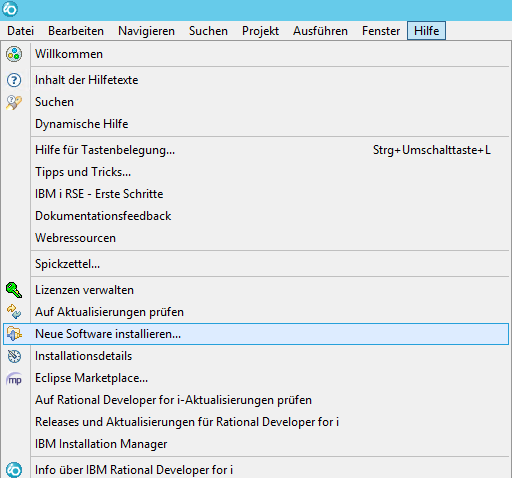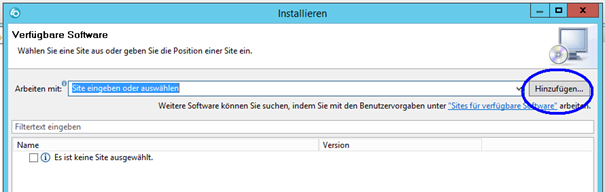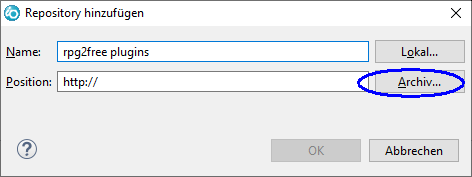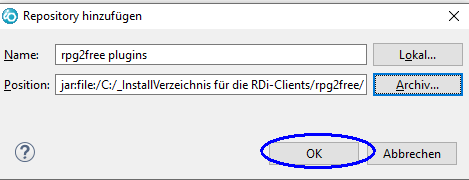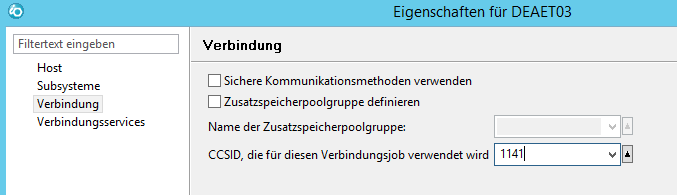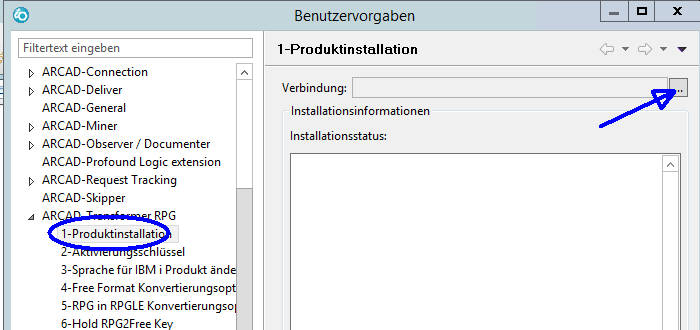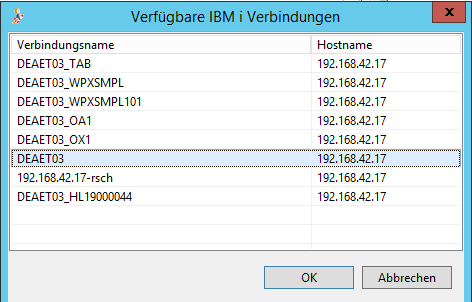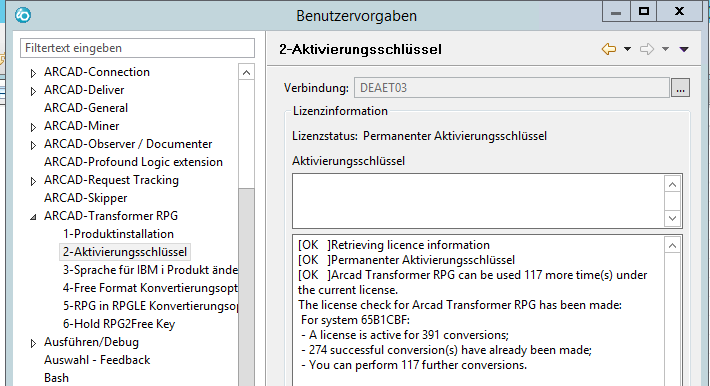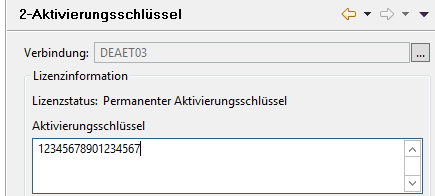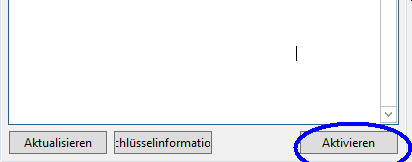Inhaltsübersicht
Volltextsuche
Grundlegende Information
Aktuelle Version
| IBM i | 11.00.07 mit Patch FM19_369 | Freigegeben am 2019-07-25 |
| RDi Plugin | 11.00.07 |
Installationsvoraussetzungen
rpg2free kann in drei Varianten verwendet werden:
- Unter RDi (Rational Developer for i) auf dem PC als RDi-Plugin
- IBM i "Standalone" - mit dem 5250-Befehl ACVTRPGFRE
- Als reines Eclipse-plugin (ohne RDi)
Folgende Software muss verfügbar sein:
- IBM i Version V7R1
- Wenn mit RDi gearbeitet werden soll, dann zusätzlich: mindestens Version 9.5 von RDi
- Wenn rpg2free als Eclipse-plugin installiert werden soll, dann ist mindestens die Version 3.7 von Eclipse erforderlich
- Der Aktivierungskey liegt vor. Dieses ist auch erforderlich, wenn Sie das Produkt lediglich mit den 10 kostenlosen Test-Umsetzungen testen wollen. Wenn Sie noch keinen Aktivierungskey haben, dann kontaktieren Sie uns bitte unter licenses@toolmaker.de.
Sie müssen sich bei dem PC, auf dem Sie installieren wollen, als Administrator anmelden können.
Die bei Ihnen installierte Version können sie ermitteln:
| IBM i | Mit dem Befehl |
| RDi Plugin | Nach dem Start von RDi mit der Menüfolge Fenster → Installationsdetails |
Software-Downloads
Aktuelle Version - RDi-Variante
Testinstallation rpg2free anfordern
Dieser Download enthält das RDi - Plugin und die IBM i Bibliothek "ARCAD_RPG".
Der Download enthält auch die beiden Handbücher, den "User Guide" und den "Installation Guide". Beide tragen als Versions-Nummer noch die "10.08.xx". Sind aber auch für die Version 10.09.10 verwendbar.
Aktuelle Version - IBM i - Standalone-VarianteBitte kontaktieren Sie die Hotline unter hotline@toolmaker.de für das entsprechende download-link.
Aktuelle Version - Patches für beide Varianten (RDi und IBM i Standalone)
Installation und Aktualisierung - RDi-Variante
Die Installation und Aktualisierung erfolgen gemäss dem "Installation Guide", der in der heruntergeladenen ZIP-Datei enthalten ist.
Installation der RDi-Plugins
1. Entpacken Sie den download (RPG2FREEvvrrmm_RDi.zip), Sie erhalten das Verzeichnis plugins rpg.
2. Kopieren Sie das Verzeichnis plugins rpg in ein Verzeichnis auf dem PC oder einem Server
3. Melden Sie sich mit einem Benutzer mit Administrator-Rechten bei dem PC an, auf dem Sie installieren möchten. Starten Sie RDi mit Rechtsklick → Als Administrator ausführen
4. Klicken Sie auf Hilfe → Neue Software installieren
5. Im Fenster Installieren klicken Sie auf Hinzufügen
6. Im Fenster Repository hinzufügen
- geben Sie einen beliebigen Namen im Feld Name ein
- klicken Sie auf Archiv
7. Navigieren Sie jetzt in das Installationsverzeichnis, in dem Sie die .zip-Datei gespeichert haben (siehe Schritt 2). Wählen Sie die .zip-Datei aus und klicken Sie auf Öffnen
8. Zurück im - jetzt ausgefüllten - Fenster Repository hinzufügen klicken Sie auf OK
9. Im Fenster Installieren aktivieren Sie die Checkbox vor allen Produkten, die angeboten werden und klicken auf Weiter
10. Wenn das Fenster Sicherheitswarnung erscheint, dann bestätigen Sie mit OK
11. Wenn das Fenster Auswahl erforderlich erscheint, wählen Sie QUADRA SA;.. aus und klicken OK
12. Nehmen Sie die Lizenzvereinbarung an und bestätigen Sie die nachfolgenden Fenster mit OK oder Weiter
13. Am Ende der Installation muss RDi neu gestartet werden
Installation der IBM i - Bibliothek
Die Bibliothek auf der IBM i (ARCAD_RPG) wird über RDi installiert.
1. Melden Sie sich bei RDi mit QSECOFR oder einem gleichwertigen Benutzerprofil an
2. Stellen Sie sicher, dass die Verbindung zur IBM i eine andere Codepage hat, als 65535:
Rechtsklick auf die Verbinung → Eigenschaften, Untermenü Verbindung
Hier darf nicht 65535 stehen. Tragen Sie 1141 oder 273 ein.
3. Stellen Sie mit dem Befehl WRKSYSVAL QALWOBJRST sicher, dass der Systemwert entweder *ALL oder *ALWPGMADP lautet.
4. Klicken Sie auf Fenster → Benutzervorgaben, erweitern Sie auf der linken Seite ARCAD-Transformer RPG und klicken Sie auf 1-Produktinstallation
Dort klicken Sie auf den Button mit den drei Punkten neben Verbindung
5. Wählen Sie eine Verbindung aus
6. Melden Sie sich mit QSECOFR oder einem gleichwertigen Benutzerprofil an
7. Das System zeigt an, ob bereits eine Bibliothek installiert ist.
a) Wenn nicht, dann klicken Sie auf Installieren
b) wenn bereits eine ältere Version installiert ist, dann verwenden Sie Upgrade.
Jetzt wird die Bibliothek ARCARD_RPG auf der IBM i installiert bzw. aktualisiert
Eingabe der Lizenz
Klicken Sie auf Fenster → Benutzervorgaben, erweitern Sie auf der linken Seite ARCAD-Transformer RPG und klicken Sie auf 2-Aktivierungsschlüssel
Wenn bereits ein Schlüssel eingegeben wurde, dann zeigt das System die noch verbleibende Anzahl an Konvertierungen an.
Wenn noch kein Schlüssel eingegeben wurde, dann tragen Sie ihn jetzt im oberen Teil, im Fenster Aktivierungsschlüssel ein
..und klicken dann auf Aktivieren
Damit ist die Eingabe des Aktivierungsschlüssels beendet.
Alternativ ist es auch möglich, den Schlüssel mit dem 5250-Befehl ALICCVTRPG einzutragen und zu prüfen.
Installation und Aktualisierung - IBM i - Standalone-Variante
Installation (identisch mit Aktualisierung)
Sie erhalten von uns die Datei ARCAD_RPGD.savf. Übertragen Sie diese bitte per FTP auf Ihre IBM i in die Bibliothek QGPL. Hierfür können Sie eine Standardsoftware verwenden, wie z.B. FileZilla oder Total Commander oder Sie verwenden die normalen FTP-Befehle, wie hier beschrieben: Transfer und Installation eines Produktes per FTP-upload: Transfer auf die IBMi.
Hinweis: für eine Aktualisierung der Software lassen Sie die Bibliothek ARCAD_RPG unverändert auf dem System.
Wenn die Datei ARCAD_RPGD als Sicherungsdatei (SAVF) auf der IBM i vorliegt, dann installieren Sie das Produkt mit diesem Befehl:
RSTLIB SAVLIB(ARCAD_RPGD) DEV(*SAVF) SAVF(QGPL/ARCAD_RPGD) MBROPT(*ALL) ALWOBJDIF(*ALL) RSTLIB(ARCAD_RPG)
Eingabe der Lizenz mit ALICCVTRPG
Bei der Erst-Installation geben Sie noch den Aktivierungskey ein:
ARCAD_RPG/ALICCVTRPG ACTION(*ACT) ACTKEY(<aktivierungskey>)
Jetzt können Sie Ihre RPGLE-Quellen mit dem Befehl ARCAD_RPG/ACVTRPGFREE (F4) umsetzen.
Bibliothek auf IBM i (bei der Datensicherung berücksichtigen)
- ARCAD_RPG
Weitere Dokumentation zu rpg2free
Fehlersuche und -behebung für rpg2free
Versionen und Kompatibilität
IBM i
| Version | Veröffentlicht | Lauffähig ab IBM i | Kompatibel mit V7R3 | TIM erforderlich | WOPiXX erforderlich | Weitere Hinweise |
|---|---|---|---|---|---|---|
| 11.00.07 | 04.06.2019 | ja | nein | nein | ||
| 10.09.11 | 10.01.2019 | ja | nein | nein | ||
| 10.09.10 | ja | nein | nein |
RDi - Plugins
| Version | Lauffähig ab Windows-Version | Kompatibel mit Windows 10 | Lauffähig unter Windows Server | Weitere Hinweise |
|---|---|---|---|---|
Hinweise zur Lizenzierung
Nach der Erstinstallation kann rpg2free kostenfrei getestet werden. Dafür kann man bis zu 10 Quellen umstellen. Sie benötigen aber auch hierfür ein Kennwort, dass Sie bitte bei Toolmaker anfordern.
Der Lizenzkey, den Sie von Toolmaker erhalten muss mit dem folgenden Befehl auf der IBM i eingegeben werden:
ARCAD_RPG/ALICCVT ACTION(*ACT) ACTKEY(<der von uns gelieferte key>)
Aktive Lizenzen anzeigen
Welche Lizenzen und Optionen auf Ihrem System aktiv sind wird mit diesen Befehlen angezeigt:
ARCAD_RPG/ALICCVT *USE